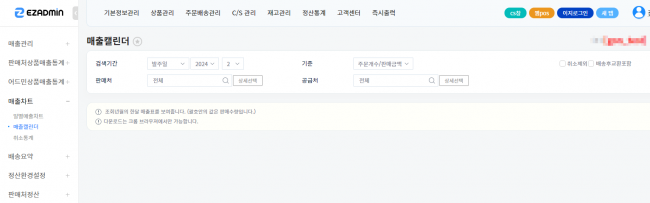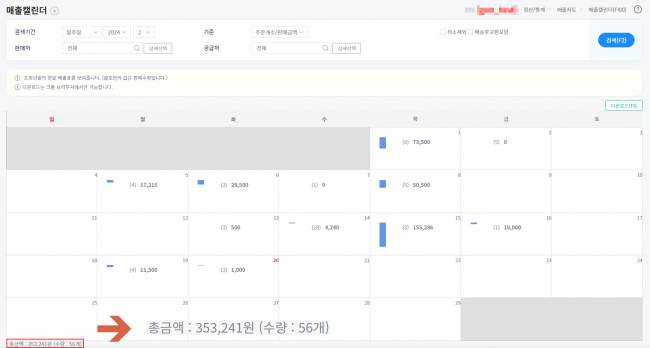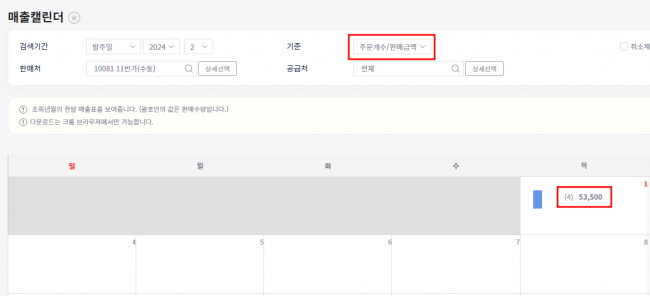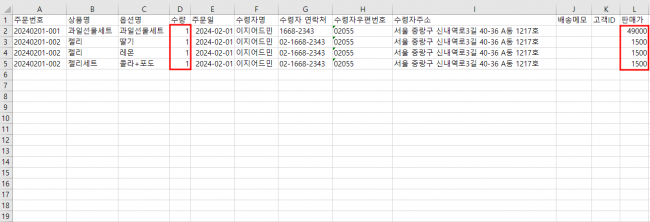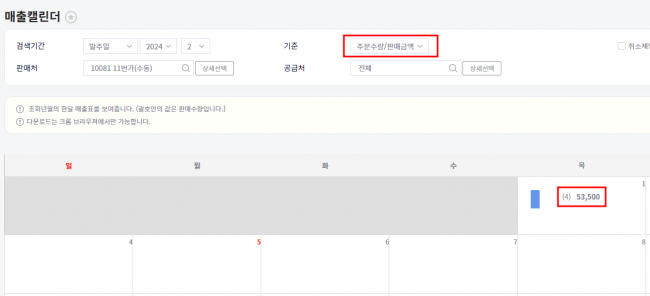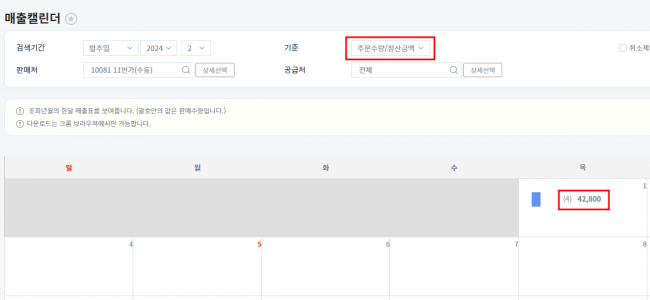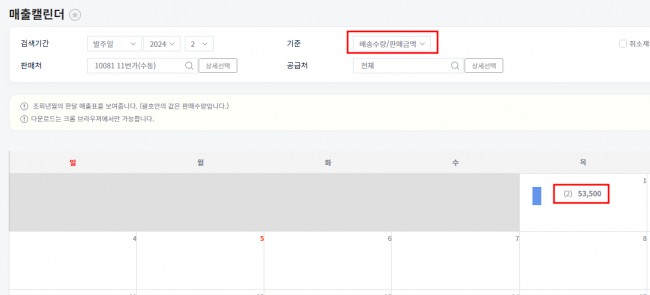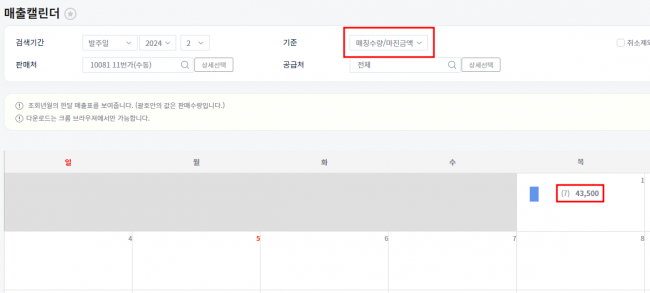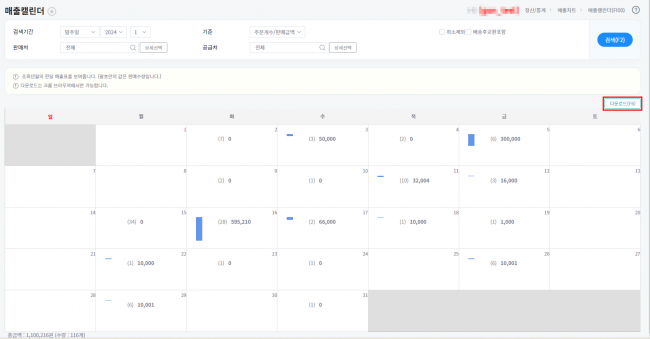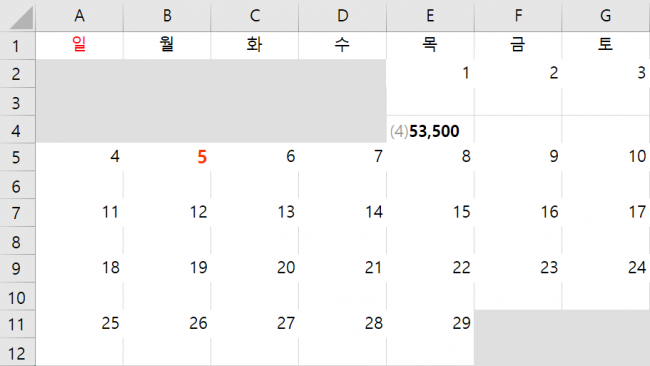"매출캘린더"의 두 판 사이의 차이
| (사용자 3명의 중간 판 27개는 보이지 않습니다) | |||
| 1번째 줄: | 1번째 줄: | ||
| − | <div>__TOC__</div> | + | == <big>'''개요'''</big> == |
| + | {| width="1600px" | ||
| + | |- | ||
| + | | valign="top" | | ||
| + | 검색기간 기준 한 달 매출표를 확인할 수 있습니다. | ||
| + | |||
| + | 이지어드민에서 사용하는 서버는 매출캘린더에서 조회 되는 주문개수 기준으로 적용 됩니다. | ||
| + | {| class="wikitable" | ||
| + | !참조. [http://help.cloud.ezadmin.co.kr/index.php?title=%ED%8C%8C%EC%9D%BC:%EC%84%9C%EB%B2%84%EC%9D%B4%EB%AF%B8%EC%A7%80.png 서버 표] | ||
| + | |} | ||
| + | <div>__TOC__</div> | ||
| + | |} | ||
| + | |||
| + | |||
| + | ==<big>'''Step 1. 검색조건 설정하기'''</big>== | ||
| + | |||
| + | {| width="1600px" | ||
| + | |- | ||
| + | | valign="top" |'''[정산통계 > 매출차트 > 매출캘린더]''' | ||
| + | {| class="wikitable" | ||
| + | !항목 | ||
| + | !설명 | ||
| + | |- | ||
| + | |기간 | ||
| + | |발주일, 주문일, 송장입력일, 배송일 기준으로 검색할 수 있습니다. | ||
| + | |- | ||
| + | |기준 | ||
| + | |주문개수/판매금액, 주문수량/판매금액, 주문수량/정산금액, 배송수량/판매금액, 매칭수량/마진금액 | ||
| + | 기준으로 선택하여 검색할 수 있습니다. | ||
| + | {| class="wikitable" | ||
| + | !참조. [[배송개수/주문개수/상품개수 주문수량/상품수량에 표기된 수가 궁금해요]] | ||
| + | |} | ||
| + | |- | ||
| + | |판매처 | ||
| + | |판매처를 지정하여 검색할 수 있으며, 여러 개의 공급처를 선택하고 싶은 경우 상세선택으로 가능합니다. | ||
| + | {| class="wikitable" | ||
| + | !참조. [[판매처, 공급처를 선택해서 검색하고 싶어요]] | ||
| + | |} | ||
| + | |- | ||
| + | |공급처 | ||
| + | |공급처를 지정하여 검색할 수 있으며, 여러 개의 공급처를 선택하고 싶은 경우 상세선택으로 가능합니다. | ||
| + | {| class="wikitable" | ||
| + | !참조. [[판매처, 공급처를 선택해서 검색하고 싶어요]] | ||
| + | |} | ||
| + | |}<br> | ||
| + | || [[파일:매출캘린더 1.png|대체글=|섬네일|650x650픽셀|(확대하려면 클릭)]] | ||
| + | |} | ||
| + | |||
| + | |||
| + | |||
| + | |||
| + | |||
| + | |||
| + | |||
| + | |||
| + | ==<big>'''Step 2. 결과 값 조회하기'''</big>== | ||
| + | |||
| + | {|width="1600px" | ||
| + | |- | ||
| + | | valign=top|검색 기준에 따라 주문개수, 주문수량, 배송수량, 매칭수량이 괄호 안에 카운트되며 | ||
| + | |||
| + | 총 합계 수량 및 금액은 왼쪽 하단에서 확인 가능합니다. | ||
| + | |||
| + | 판매금액, 정산금액은 정산룰 메뉴를 통해 변경 가능합니다. | ||
| + | {| class="wikitable" | ||
| + | !참조. [[정산룰설정|정산룰 설정]] | ||
| + | |} | ||
| + | || [[파일:매출캘린더 13.png|대체글=|섬네일|650x650픽셀|(확대하려면 클릭)]] | ||
| + | |} | ||
| + | |||
| + | |||
| + | |||
| + | |||
| + | |||
| + | |||
| + | ===Case 1. 주문개수/판매금액으로 검색=== | ||
| + | ---- | ||
| + | {| width="1600px" | ||
| + | |- | ||
| + | | valign="top" | | ||
| + | 주문개수 : 발주개수(발주서 원본 줄 수)으로 조회됩니다. | ||
| + | |||
| + | 판매금액 : 정산룰 설정 값에 의해 조회됩니다. | ||
| + | |||
| + | 예시 판매금액은 원본의 판매가가 판매금액으로 조회되도록 설정되어있습니다. | ||
| + | |||
| + | (49,000+1,500+1,500+1,500=53,500) | ||
| + | |||
| + | ||[[파일:매출캘린더 5.png|대체글=|섬네일|650x650픽셀|(확대하려면 클릭)]] | ||
| + | |||
| + | |||
| + | |||
| + | |||
| + | |||
| + | |||
| + | |||
| + | |||
| + | |||
| + | |||
| + | |||
| + | |||
| + | |||
| + | |||
| + | [[파일:매출캘린더 5-1.png|섬네일|650x650픽셀|(확대하려면 클릭)]] | ||
| + | |} | ||
| + | |||
| + | |||
| + | |||
| + | |||
| + | |||
| + | ===Case 2. 주문수량/판매금액으로 검색=== | ||
| + | ---- | ||
| + | {| width="1600px" | ||
| + | |- | ||
| + | | valign="top" | | ||
| + | 주문수량 : 주문번호의 총수량 값이 조회됩니다. | ||
| + | 판매금액 : 정산룰 설정 값에 의해 조회됩니다. | ||
| − | + | 예시 판매금액은 원본의 판매가가 판매금액으로 조회되도록 설정되어있습니다. | |
| − | + | ||
| − | + | ||[[파일:매출캘린더 7.png|대체글=|섬네일|650x650픽셀|(확대하려면 클릭)]] | |
| + | |} | ||
| − | + | ||
| − | |||
| − | |||
| − | |||
| − | + | ||
| − | {|width=" | + | |
| + | ===Case 3. 주문수량/정산금액으로 검색=== | ||
| + | ---- | ||
| + | {| width="1600px" | ||
|- | |- | ||
| − | | valign=top| | + | | valign="top" | |
| + | 주문수량 : 주문번호의 총수량 값이 조회됩니다. | ||
| + | |||
| + | 정산금액 : 정산룰 설정 값에 의해 조회됩니다. | ||
| + | |||
| + | 예시 정산금액은 원본의 판매가*0.8로 조회되도록 설정되어있습니다. | ||
| + | |||
| + | (49,000+1,500+1,500+1,500)*0.8=42,800 | ||
| + | |||
| + | ||[[파일:매출캘린더 8.png|대체글=|섬네일|650x650픽셀|(확대하려면 클릭)]] | ||
| + | |||
| + | |||
| + | |||
| + | |||
| + | |||
| + | |||
| + | |||
| + | |||
| + | |||
| + | |||
| + | |||
| + | |||
| + | |||
| − | + | [[파일:매출캘린더 5-1.png|섬네일|650x650픽셀|(확대하려면 클릭)]] | |
| − | |||
| − | |||
| − | |||
| − | [[ | ||
|} | |} | ||
| + | |||
| + | |||
| + | |||
| + | |||
| + | ===Case 4. 배송수량/판매금액으로 검색=== | ||
| + | ---- | ||
| + | {| width="1600px" | ||
| + | |- | ||
| + | | valign="top" | | ||
| + | 배송수량 : 송장개수로 조회됩니다. | ||
| + | 배송처리한 주문 건만 조회됩니다. | ||
| + | ||[[파일:매출캘린더 9.png|대체글=|섬네일|650x650픽셀|(확대하려면 클릭)]] | ||
| + | |} | ||
| + | |||
| + | |||
| + | |||
| + | |||
| + | ===Case 5. 매칭수량/마진금액으로 검색=== | ||
---- | ---- | ||
| − | {|width=" | + | {| width="1600px" |
|- | |- | ||
| − | | valign=top| | + | | valign="top" | |
| + | 매칭수량 : 주문에 매칭된 수량이 조회되며 1+1 세트상품인 경우 주문수량은 1이지만 매칭수량은 2로 조회됩니다. | ||
| + | |||
| + | 마진금액 : 정산금액-상품원가의 합-선불 택배비 | ||
| + | |||
| + | (53,500-0-10,000=43,500) | ||
| + | * 선불배송비는 환경설정 값으로 5,000원으로 설정되어있는 예시입니다. 변경이 필요한 경우 문답게시판으로 요청해주시면 됩니다. | ||
| − | + | ||[[파일:매출캘린더 10.png|대체글=|섬네일|650x650픽셀|(확대하려면 클릭)]] | |
| − | |||
| − | || | ||
| − | [[ | ||
|} | |} | ||
| + | |||
| + | |||
| + | ==<big>'''Tip. 다운로드 하기'''</big>== | ||
| + | {| width="1600px" | ||
| + | |- | ||
| + | | valign="top" | | ||
| + | 조회되는 내용 그대로 다운로드 원하시는 경우 우측 다운로드 버튼 클릭 시 다운로드 가능합니다. | ||
| + | |||
| + | 다운로드는 크롬 브라우저에서만 가능합니다. | ||
| + | |||
| + | 당일 날짜는 빨간색으로 표시됩니다. | ||
| + | |||
| + | ||[[파일:매출캘린더 3.png|대체글=|섬네일|650x650픽셀|(확대하려면 클릭)]][[파일:매출캘린더 11.png|대체글=|섬네일|650x650픽셀]] | ||
| + | |} | ||
| + | |||
| + | |||
| + | <br> | ||
| + | <br> | ||
| + | <br> | ||
| + | |||
| + | ==<big>'''관련 FAQ'''</big>== | ||
| + | [[배송개수/주문개수/상품개수 주문수량/상품수량에 표기된 수가 궁금해요]] | ||
| + | |||
| + | [[판매처, 공급처를 선택해서 검색하고 싶어요]] | ||
| + | |||
| + | [[정산룰설정|정산룰 설정]] | ||
2024년 2월 20일 (화) 03:30 기준 최신판
개요
|
검색기간 기준 한 달 매출표를 확인할 수 있습니다. 이지어드민에서 사용하는 서버는 매출캘린더에서 조회 되는 주문개수 기준으로 적용 됩니다.
|
Step 1. 검색조건 설정하기
[정산통계 > 매출차트 > 매출캘린더]
|
Step 2. 결과 값 조회하기
| 검색 기준에 따라 주문개수, 주문수량, 배송수량, 매칭수량이 괄호 안에 카운트되며
총 합계 수량 및 금액은 왼쪽 하단에서 확인 가능합니다. 판매금액, 정산금액은 정산룰 메뉴를 통해 변경 가능합니다.
|
Case 1. 주문개수/판매금액으로 검색
|
주문개수 : 발주개수(발주서 원본 줄 수)으로 조회됩니다. 판매금액 : 정산룰 설정 값에 의해 조회됩니다. 예시 판매금액은 원본의 판매가가 판매금액으로 조회되도록 설정되어있습니다. (49,000+1,500+1,500+1,500=53,500) |
|
Case 2. 주문수량/판매금액으로 검색
|
주문수량 : 주문번호의 총수량 값이 조회됩니다. 판매금액 : 정산룰 설정 값에 의해 조회됩니다. 예시 판매금액은 원본의 판매가가 판매금액으로 조회되도록 설정되어있습니다. |
Case 3. 주문수량/정산금액으로 검색
|
주문수량 : 주문번호의 총수량 값이 조회됩니다. 정산금액 : 정산룰 설정 값에 의해 조회됩니다. 예시 정산금액은 원본의 판매가*0.8로 조회되도록 설정되어있습니다. (49,000+1,500+1,500+1,500)*0.8=42,800 |
|
Case 4. 배송수량/판매금액으로 검색
|
배송수량 : 송장개수로 조회됩니다. 배송처리한 주문 건만 조회됩니다. |
Case 5. 매칭수량/마진금액으로 검색
|
매칭수량 : 주문에 매칭된 수량이 조회되며 1+1 세트상품인 경우 주문수량은 1이지만 매칭수량은 2로 조회됩니다. 마진금액 : 정산금액-상품원가의 합-선불 택배비 (53,500-0-10,000=43,500)
|
Tip. 다운로드 하기
|
조회되는 내용 그대로 다운로드 원하시는 경우 우측 다운로드 버튼 클릭 시 다운로드 가능합니다. 다운로드는 크롬 브라우저에서만 가능합니다. 당일 날짜는 빨간색으로 표시됩니다. |